LCD y panel de control
Al pulsar el botón OK (B) en el panel de control se muestra la pantalla de menú, que le permite realizar la configuración y el mantenimiento de la impresora.
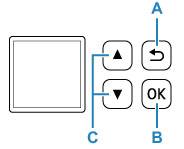
Selección de un menú o un elemento de configuración
En una pantalla del menú o de configuración, utilice el botón 
 (C) para seleccionar un elemento de menú o una opción y pulse el botón OK (B) para continuar con el procedimiento.
(C) para seleccionar un elemento de menú o una opción y pulse el botón OK (B) para continuar con el procedimiento.
Para volver a la pantalla anterior, pulse el botón Atrás (Back) (A).
Ejemplo: Cambio de la configuración para Evitar abrasión.
-
Pulse el botón OK (B).
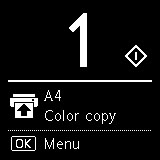
-
Utilice el botón

 (C) para seleccionar Configuración dispositivo (Device settings) y pulse el botón OK (B).
(C) para seleccionar Configuración dispositivo (Device settings) y pulse el botón OK (B).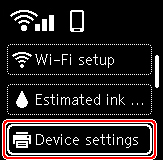
-
Seleccione Configuración impresión (Print settings) y pulse el botón OK (B).
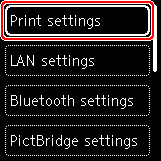
-
Seleccione Evitar abrasión del papel (Prevent paper abrasion) y pulse el botón OK (B).
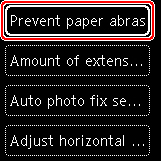
-
Utilice el botón

 (C) para cambiar la configuración y pulse el botón OK (B).
(C) para cambiar la configuración y pulse el botón OK (B).
Indicación de estado de la red
Al pulsar el botón OK, los iconos que representan el ajuste de Wi-Fi y el estado de red proporcionan información mediante el icono en la pantalla de espera.
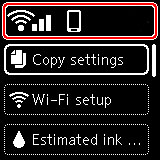
Si el icono  aparece en la pantalla LCD, indica que la Wi-Fi está activada y la impresora está conectada al router inalámbrico.
aparece en la pantalla LCD, indica que la Wi-Fi está activada y la impresora está conectada al router inalámbrico.
En función del estado de la señal, el icono cambiará.
 |
Intensidad de la señal: 81 % o más Puede utilizar la impresora a través de la Wi-Fi sin problemas. |
 |
Intensidad de la señal: 51 % o más Es posible que se produzca el problema de que la impresora no pueda imprimir por el estado de la red. Recomendamos colocar la impresora cerca del router inalámbrico. |
 |
Intensidad de la señal: 50 % o menos Es posible que se produzca el problema de que la impresora no pueda imprimir. Coloque la impresora cerca del router inalámbrico. |
 |
La Wi-Fi está activada, pero la impresora no está conectada al router inalámbrico. |
 Nota
Nota
-
 Conexión directa inalámbrica está activada.
Conexión directa inalámbrica está activada. -
 Wi-Fi y la Conexión directa inalámbrica están desactivadas.
Wi-Fi y la Conexión directa inalámbrica están desactivadas.

